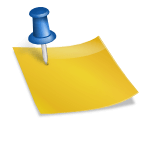플래시 서버가 종료되었으니 차단해야죠. 생각만 하고 오늘에서야 차단 설정을 했어요. 만약에 아직 안 하신 분들이 있다면 꼭 해야 돼요. 해킹 위험에 노출되어 위험합니다.
어도비 플래시 플레이어는 멀티미디어 플레이어로 PC 웹 브라우저에서 음악, 애니메이션, 게임, 광고 등 멀티미디어 콘텐츠를 재생하는 용도로 많이 사용됐지만 보안 문제로 지원을 종료했다. 더 이상 보안 패치를 업데이트하지 않고 이용자가 PC에 남겨둘 경우 해킹 위험이 매우 높다.
지원 종료 일시 2020년 12월 31일 이후 지원 종료에 따라 반드시 삭제해야 한다.자동으로 삭제되지 않기 때문에 사용자가 직접 해야 한다.
차단 방법
- 컴퓨터에 설치된 flash 플레이어 -> 찾아 삭제 2. 웹 브라우저(크롬, 익스플로러, 에지, 사파리 등)에서 플래시 차단 3. 어도비사안 설치 프로그램으로 제거(선택)
- 위의 1, 2번은 필수여야 한다. 프로그램을 삭제하고 사용하는 브라우저에서 차단 설정까지 해야 한다.다양한 브라우저를 사용하면 각 브라우저마다 차단 설정을 별도로 해야 한다.
- 프로그램을 삭제했다고 pdf가 안 되는지 묻는 사람이 있지만 전혀 상관없다.
- 컴퓨터에서 프로그램을 삭제하기 위한 플래시가 설치되어 있는지 제어판 > 프로그램의 삭제로 확인할 수 있다.
- ■ 제어판 실행 작업 표시줄 확대경(검색)을 클릭하여 “제어판”을 입력하면 제어판 화면이 나타난다.
■ 컨트롤 패널 > 프로그램 제거 클릭 > flash로 검색해 보기
아무것도 나오지 않으면 플래시 플레이어가 없는 것이다.만약 adobeflashplayer가 검색되면 마우스 오른쪽 버튼으로 클릭하고 ‘삭제’를 눌러 삭제해 준다.
2. 웹 브라우저에서 플래시 차단 설정 브라우저를 여러 개 사용 중이면 각 브라우저별로 차단 설정해야 한다.■ 구글 크롬 Chrome 의 경우
크롬 우측 상단의 점세트를 클릭 > 설정을 클릭한다.
검색창에 flash를 입력하여 검색 후 사이트 설정에 들어간다.
사이트 설정에서 화면을 아래로 내리고
아래 화면처럼 차단해야 한다.켜져 있으면 스위치가 푸르게 보여서는 안 된다. 반드시 스위치가 아래와 같이 회색으로 보이도록 해야 한다.
이렇게 하면 크롬부터 차단 완료된다.
■익스플로러의 경우
인터넷 화면 우측 상단의 톱니바퀴 모양의 「설정」아이콘을 클릭한다. 그런 다음 “추가 기능 관리”를 클릭하여 “Shockwave Flash Object” 위치에서 마우스 오른쪽 버튼을 누른 후 “사용 안 함”을 선택하여 차단한다.
■엣지(Edge)의 경우
엣지 화면 우측 상단에 점 3개 클릭 > 설정 클릭
설정 화면에서 쿠키 및 사이트 권한 클릭 > Adobeflash 클릭
아래 화면처럼 꺼져 있어서 – 회색이 돼야 차단된 상태다.스위치가 파란색이면 클릭하고 끄면 된다.
■ 어도비사가 제공하는 언설치 프로그램으로 다시 한번 체크
꺼진 불도 다시 보자.어도비사가 배포하고 있는 언인스톨 프로그램에서 확실하게 다시 삭제해준다.프로그램을 다운로드 받고 실행하면 프로그램이 삭제된다.
어도비사안 설치 프로그램 다운로드